相信有很多电脑用户已经用习惯了win7系统从而想在自己的电脑上也安装 上win7系统,那么如何安装windows7系统,呢?接下来就让小编来给大家分享win7系统安装教程吧。
1、首先我们需要现在浏览器搜索小白一键重装系统官网,然后在电脑上下载安装小白三步装机版软件,打开前记得先关闭电脑上的杀毒软件以防其阻止安装步骤。然后我们打开软件选择win7系统,点击“立即重装”。

2、等待软件下载系统镜像。
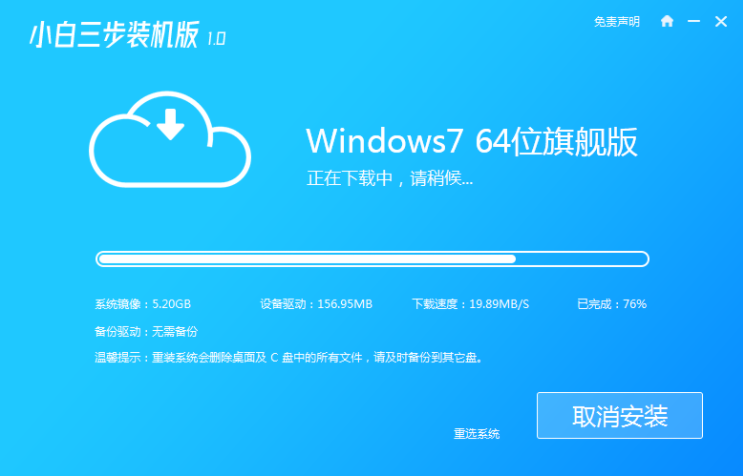
3、下载完成后软件会自动开始重装win7系统,我们只需耐心等待即可。
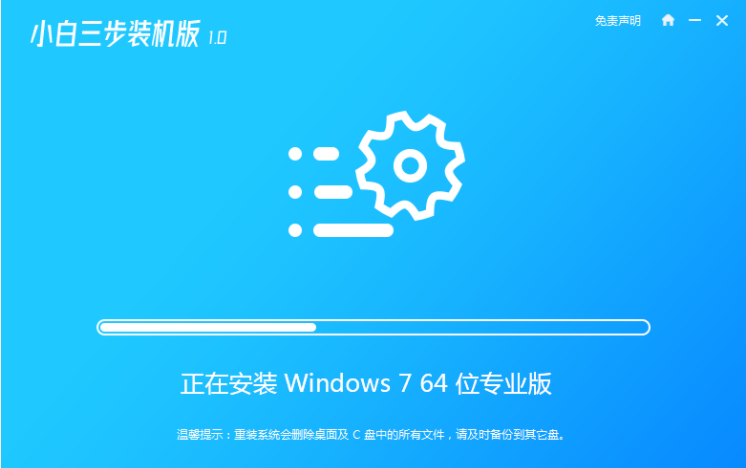
4、安装完成后需要重启电脑,我们点击“立即重启”。
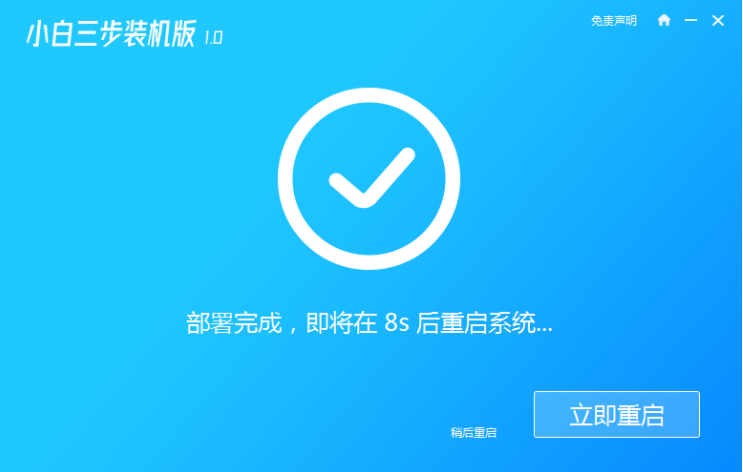
5、电脑重启完成后在启动管理器中选择第二选项进入PE系统。
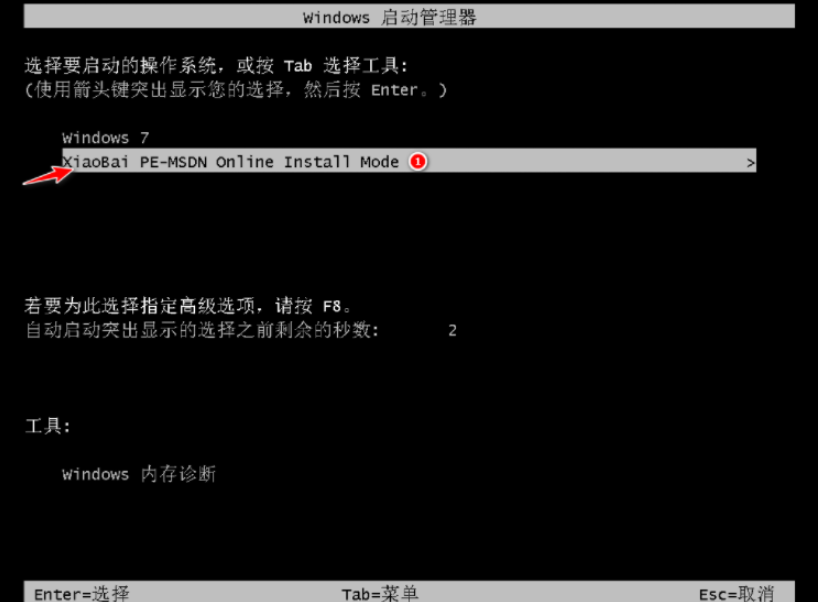
6、在PE系统中小白装机工具会自动开始安装系统,我们只需耐心等待期安装完成后点击立即重启即可。
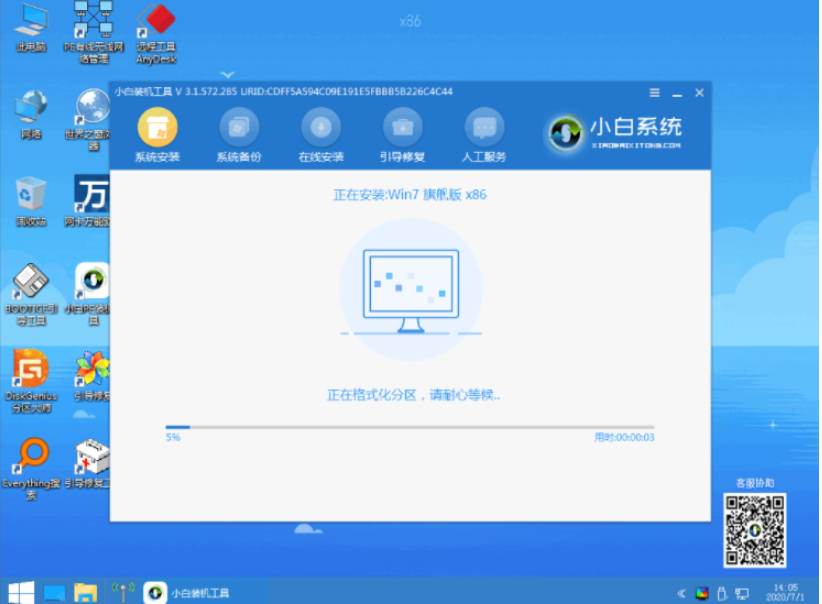
7、重启后我们选择Windows 7按下回车键进入。
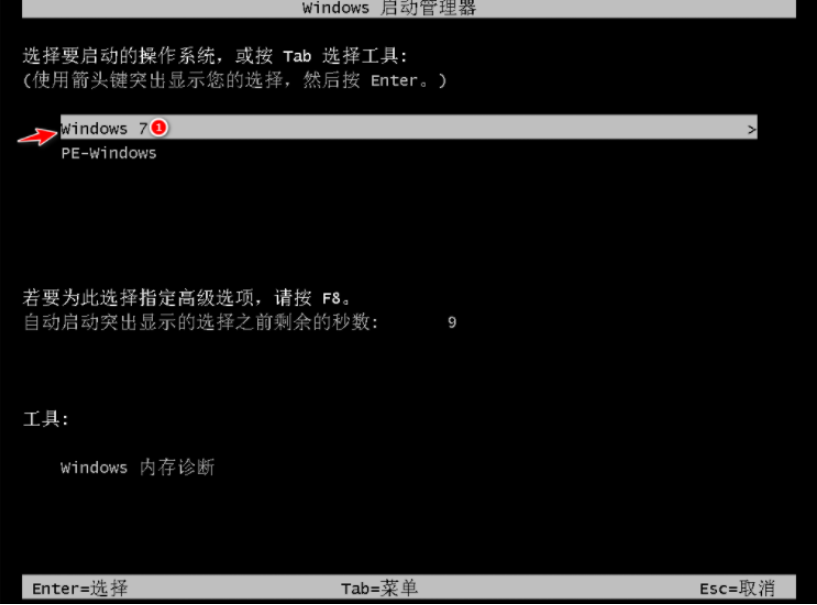
8、开机后我们就进入win7桌面可以开始使用了。

以上就是小编为大家整理的如何安装windows7系统的具体步骤,想要安装win7系统的小伙伴快去试试吧。
以上是win7系统安装教程的详细内容。更多信息请关注PHP中文网其他相关文章!

热AI工具

Undresser.AI Undress
人工智能驱动的应用程序,用于创建逼真的裸体照片

AI Clothes Remover
用于从照片中去除衣服的在线人工智能工具。

Undress AI Tool
免费脱衣服图片

Clothoff.io
AI脱衣机

AI Hentai Generator
免费生成ai无尽的。

热门文章

热工具

SublimeText3 Linux新版
SublimeText3 Linux最新版

Dreamweaver Mac版
视觉化网页开发工具

禅工作室 13.0.1
功能强大的PHP集成开发环境

mPDF
mPDF是一个PHP库,可以从UTF-8编码的HTML生成PDF文件。原作者Ian Back编写mPDF以从他的网站上“即时”输出PDF文件,并处理不同的语言。与原始脚本如HTML2FPDF相比,它的速度较慢,并且在使用Unicode字体时生成的文件较大,但支持CSS样式等,并进行了大量增强。支持几乎所有语言,包括RTL(阿拉伯语和希伯来语)和CJK(中日韩)。支持嵌套的块级元素(如P、DIV),

VSCode Windows 64位 下载
微软推出的免费、功能强大的一款IDE编辑器




